Safari para Mac es fácil de usar, pero ¿sabías que también puedes traer de vuelta una o más pestañas o ventanas que cerraste durante tu sesión actual?
Puedes ver varias páginas web en una sola ventana de Safari abriéndolas en pestañas.
Cada pestaña es su propio proceso que consume tiempo de CPU, RAM y otros recursos del sistema. Por lo tanto, tiene sentido cerrar las ventanas y pestañas de Safari que ya no necesites para reducir el uso de RAM, conservar energía y liberar ciclos de CPU para otras tareas.
Safari para Mac te permite volver a abrir tu(s) pestaña(s) recientemente cerrada(s) de tres maneras diferentes.
Tabla y sumario del artículo
Utilice el acceso directo estándar para deshacer Comando (⌘)-Z para recuperar la última pestaña cerrada o seleccione Deshacer Cerrar pestaña en el menú Editar . Si ha cerrado varias pestañas en una fila, invoque el acceso directo repetidamente para volver a abrir las pestañas cerradas una a una.
TUTORIAL:
El acceso directo no se ejecutará si realiza otra acción que se puede deshacer después de cerrar una ficha. En ese caso, elige la opción Reabrir la última pestaña cerrada del menú Historial de Safari o pulsa el atajo de teclado correspondiente Shift(⇧)-Command(⌘)-T .
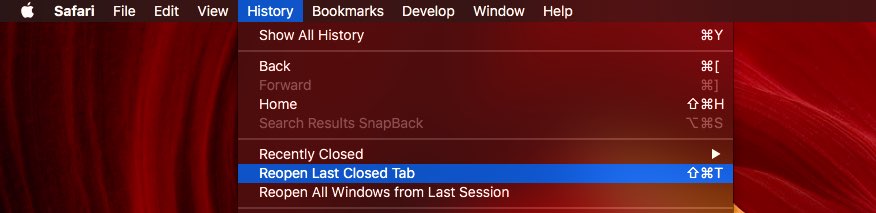
Al igual que con la acción de deshacer, puedes presionar este acceso directo repetidamente para resucitar varias pestañas en el orden en que las cerraste, lo cual es muy bueno. Si ha cerrado una ventana en lugar de una pestaña, esta opción del menú se leerá Reabrir la última ventana cerrada .
Método #2: Nuevo icono de la pestaña
El icono de Nueva pestaña de Safari tiene un secreto: no sólo te permite crear una nueva pestaña, sino también resucitar rápidamente tu(s) pestaña(s) cerrada(s) recientemente. Para acceder a la lista de pestañas cerradas recientemente, haz clic y mantén pulsado el icono «+» en el extremo derecho de la barra de pestañas de Safari.
Arriba aparece un menú con todas las pestañas que has cerrado en esta sesión de navegación.
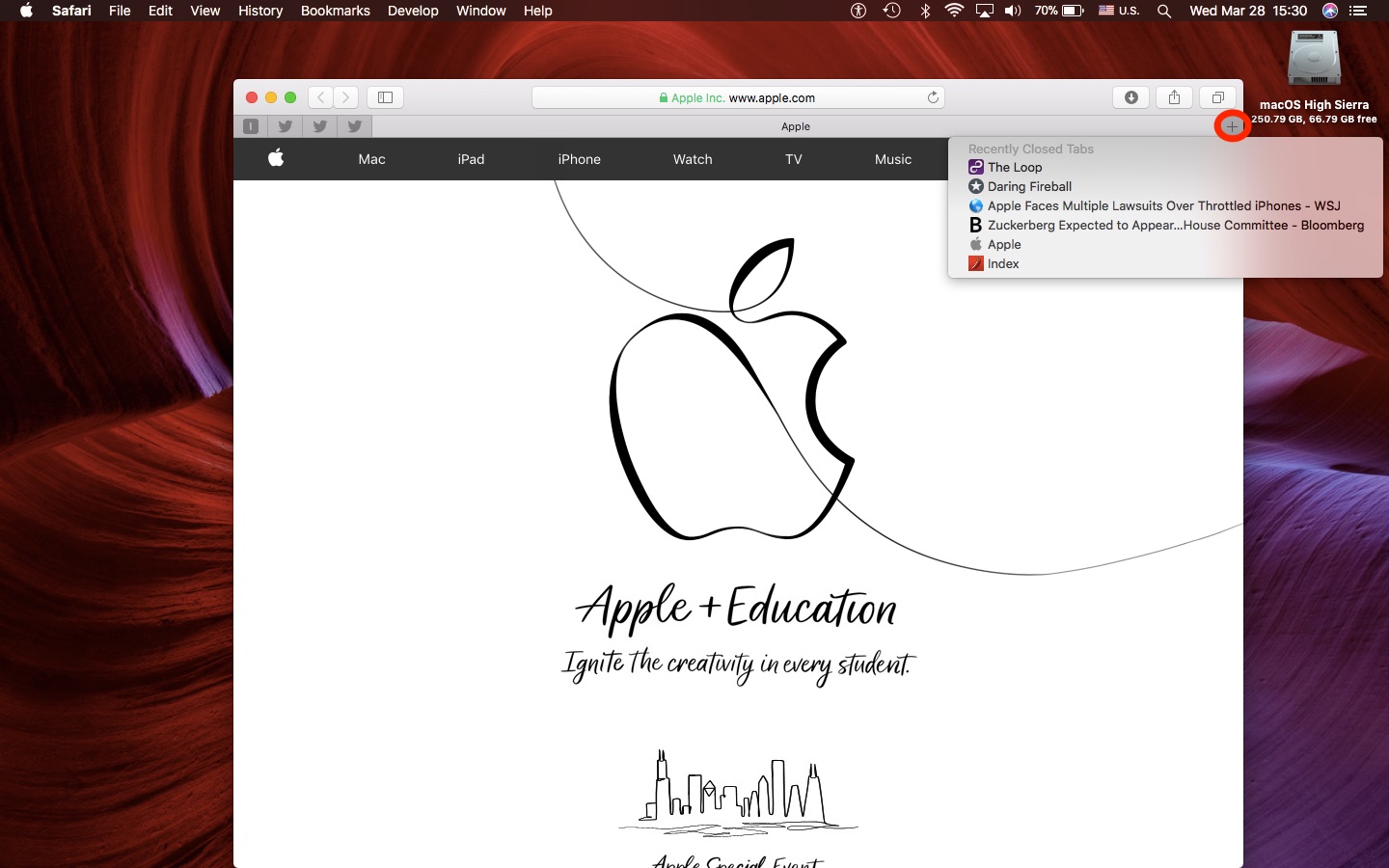
Selecciona una página web que quieras reabrir y haz clic con el ratón o con el trackpad para volver a abrirla.
TUTORIAL:
Prefiero este método a la acción de deshacer porque reabre una pestaña cerrada justo donde estaba. Intento mantener mi barra de pestañas organizada, así que esto ha sido muy útil. En el lado negativo, reiniciar Safari borra la lista de pestañas cerradas recientemente bajo el botón Nueva pestaña.
Método #3: Historial de Safari
Por último, puedes volver a abrir una página web cerrada recientemente eligiendo el elemento Cerrada recientemente del menú Historial de Safari y, a continuación, elegir la página web de un submenú que quieras volver a abrir. O bien, selecciona la opción de menú Reabrir la última ventana cerrada para recuperar rápidamente la ventana de Safari cerrada más recientemente junto con todas sus pestañas.
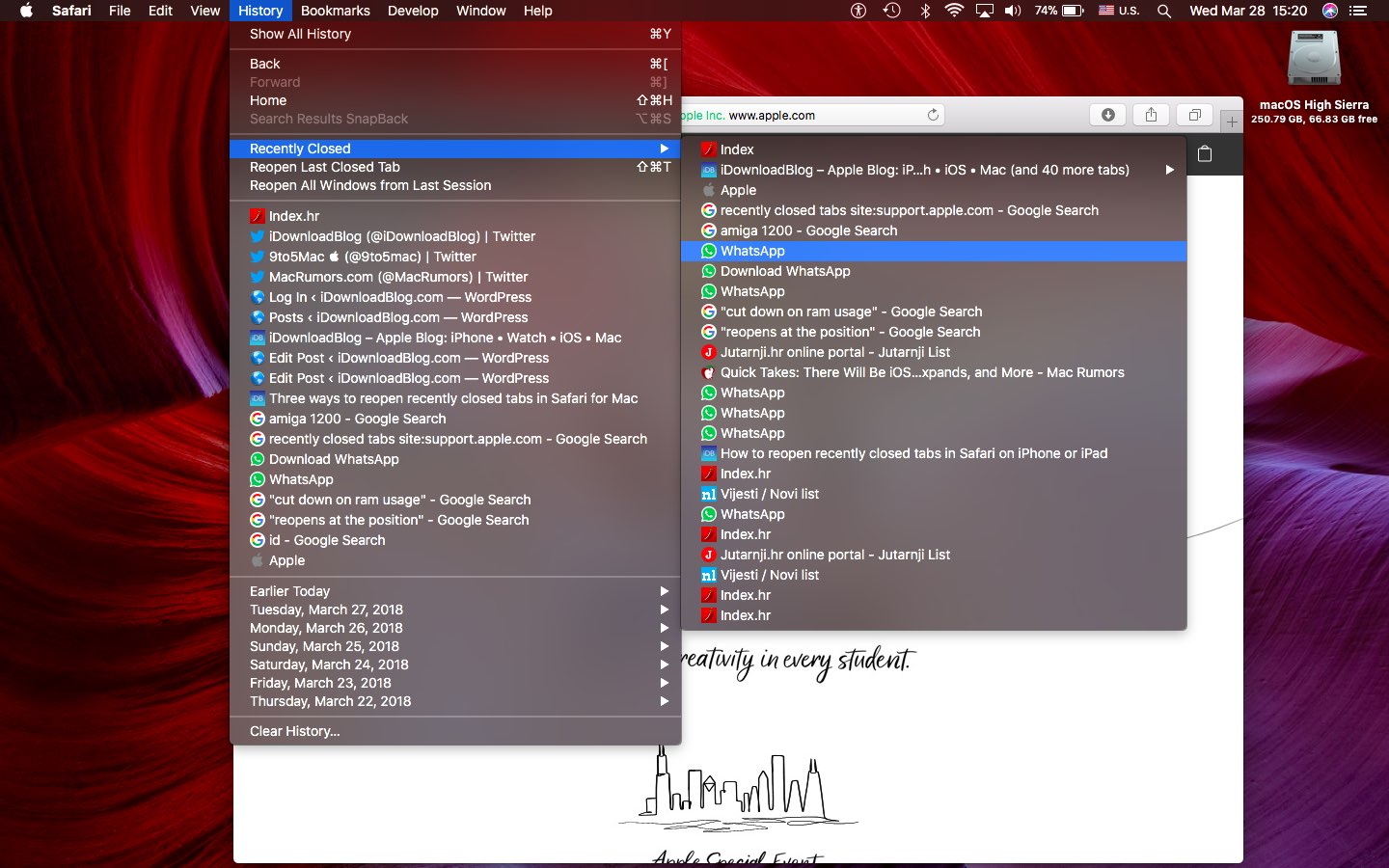
La lista de páginas web cerradas recientemente en el menú Historial permanece intacta cuando se reinicia Safari, a diferencia del botón Nueva pestaña, aunque son las mismas listas. Si acabas de reiniciar Safari y quieres volver a abrir una pestaña que se cerró durante una sesión de navegación anterior, utiliza el método del historial.
No olvides que puedes consolidar y convertir rápidamente todas tus ventanas de Safari en pestañas en una sola ventana eligiendo la acción Fusionar todas las ventanas del menú Ventana .
Si te has topado con un consejo interesante de Safari, ¡compártelo con nosotros en los comentarios!
¿Necesita ayuda? Pregúntale a Tecnologismo!
Si te gusta este «cómo hacerlo», pásalo a tu gente de apoyo y deja un comentario a continuación.
¿Se atascó? ¿No estás seguro de cómo hacer ciertas cosas en tu dispositivo Apple? Háganoslo saber a través de ayuda@tecnologismo.com y un futuro tutorial podría proporcionarle una solución.
Envíe sus sugerencias sobre cómo hacerlo a través de info@tecnologismo.com .
